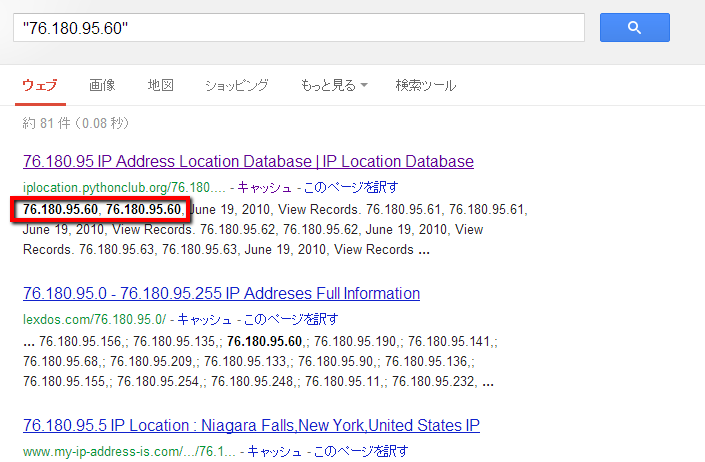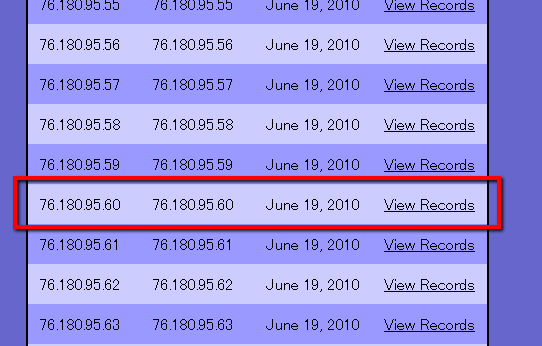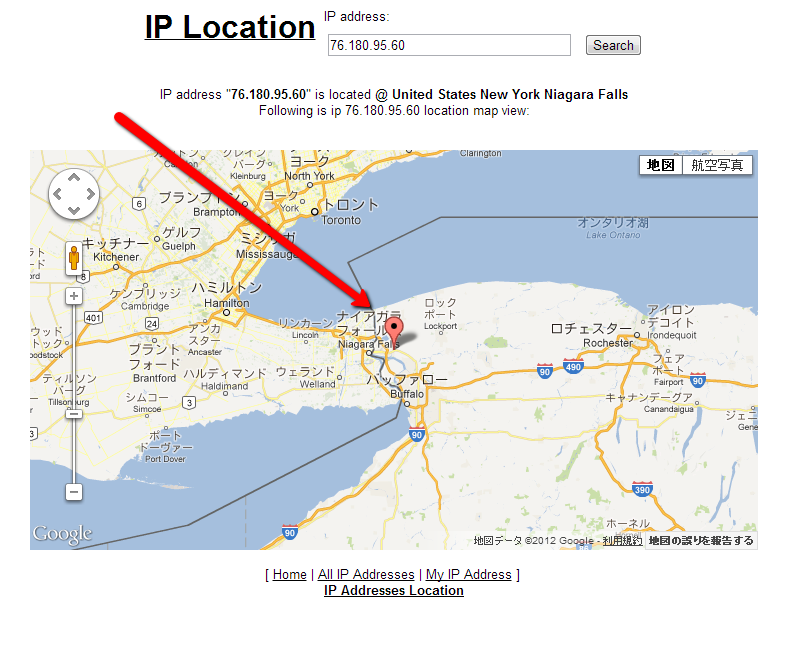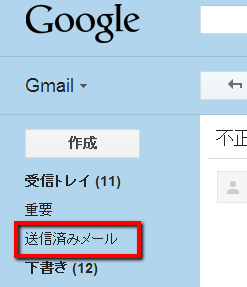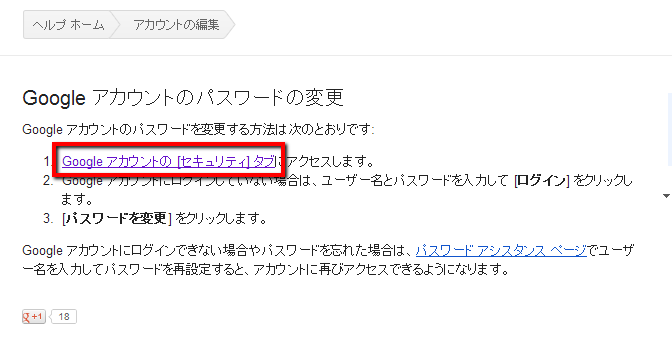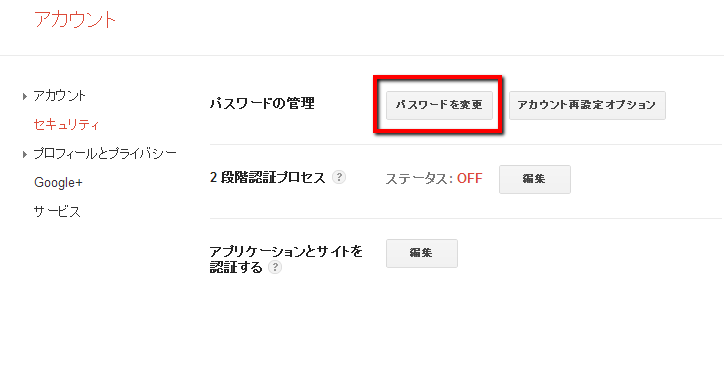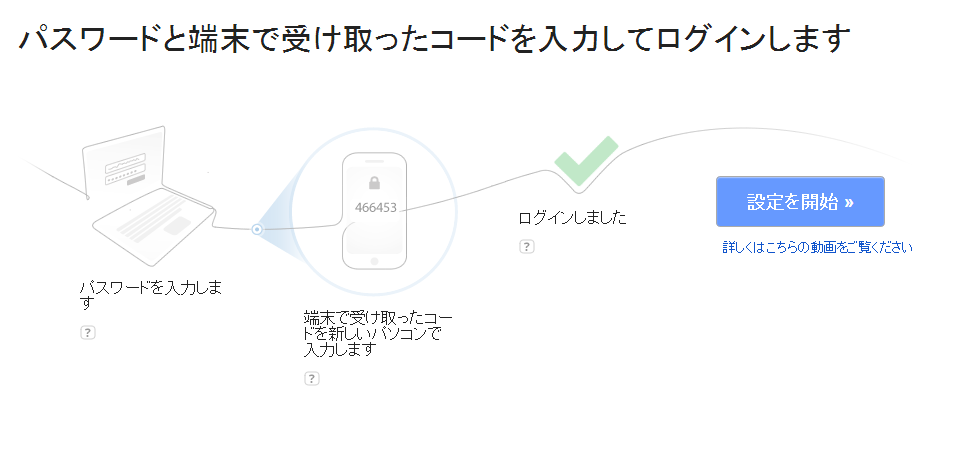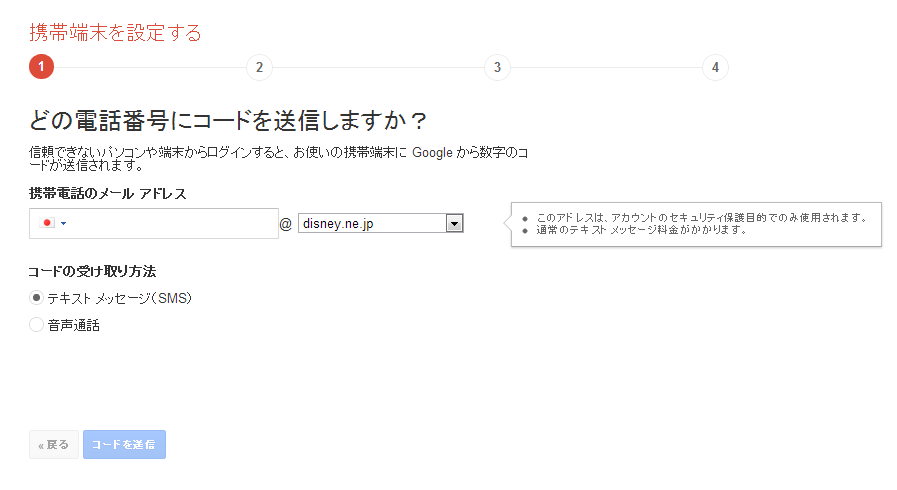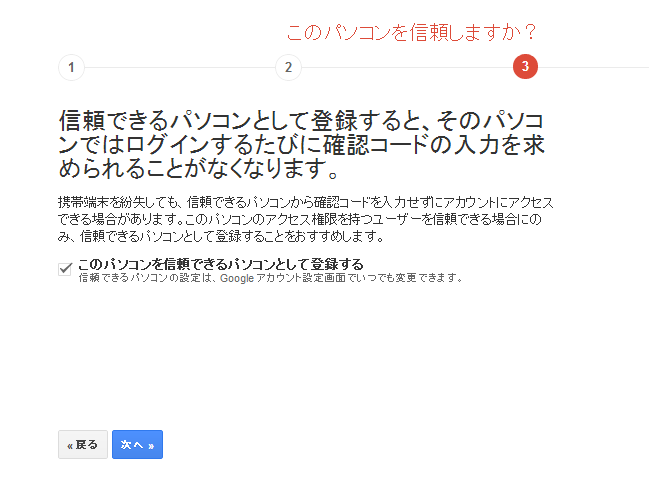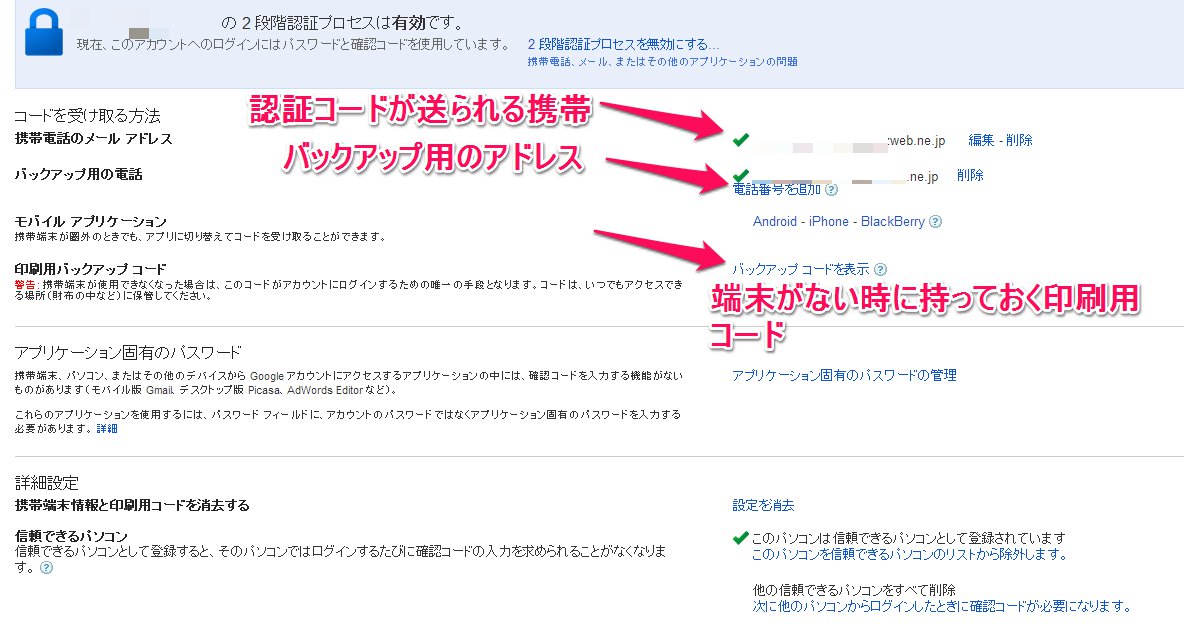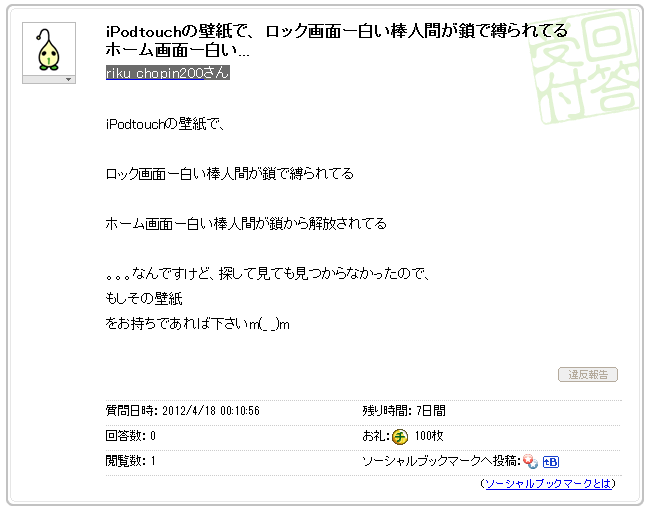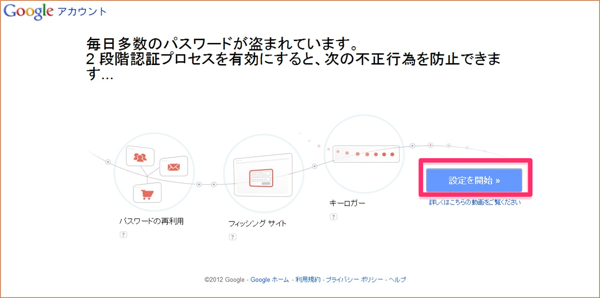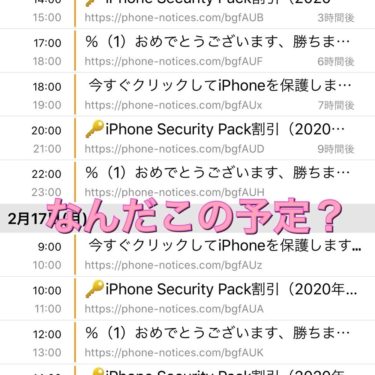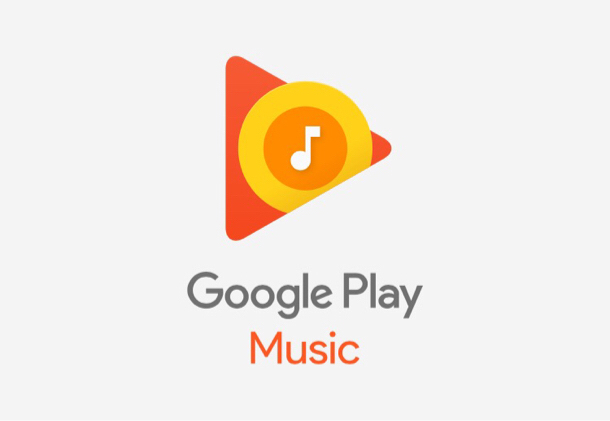数日前一瞬目を疑うようなとんでもないメールをGoogleからもらいました。
「不正なログインをブロックしました」
っっっっっっえっ!?不正アクセス!? よくわからないですけど!?ドラクエの冒険の書が消えましたという表示くらい真っ青・・・
すべてをGoogleのアカウント中心に生活しているGoogle依存者にとって結構衝撃な告知、恐る恐る現状どんなことになってしまっているのか考え、検証と対策を実施した。
Googleアカウントが不正アクセスされたので速攻3つの対策
まずは不正アクセスの現状分析、メールを読み解く
最近、他のユーザーがアプリケーションを使用して Google アカウント○○@gmail.com にログインしようとしました。Google では、このアカウントへのアクセスが不正ユーザーによるものであった場合に備え、このログインをブロックしました。詳細については、以下の情報をご確認ください。
2012年12月20日 14時33分29秒 UTC
IP アドレス: 76.180.95.60 (cpe-76-180-95-60.buffalo.res.rr.com.)
場所: Niagara Falls, NY, USA
このログインに心当たりがない場合は、他のユーザーがあなたのアカウントにアクセスしようとした可能性があります。今すぐアカウントにログインして、パスワードを再設定してください。再設定方法については http://support.google.com/accounts?p=reset_pw をご覧ください。
このログインがご自身によるもので、アカウントへのアクセスをこのアプリケーションに許可する場合は、http://support.google.com/mail?p=client_login でトラブルシューティングの手順を行ってください。
注: このメール アドレスでは返信を受け付けていません。
もうちょっと詳しく自分で調べる。
まず、76.180.95.60をダブルクオーテーションで区切って検索”76.180.95.60”、するとIPから場所を特定してくれるサイトが見つかるのでクリック
目的のIPを探しだして・・・
表示すると、どうやら、ナイアガラの滝からのアクセス・・・・・・・って行ってないしそんな場所!
ということから確実に不正アクセスされたという事が確定!
ただし、海外ということがわかってもネットの世界では色々なサーバーを介している可能性もあり、実際にナイアガラの滝からアクセスされたという信ぴょう性は全くありません。
ですので、重要なのは「この不正アクセスによってどんなことがされたのか?」を分かる範囲でチェックする。
不正アクセスの目的は攻撃もしくは情報の収集ですので、情報が集約されているGmailの挙動がおかしいのか調べる。
Gmailが不正操作されたか「送信済みメール」を確認する。
送信済みメールを選択する
なんと!?恐ろしいことに不正アクセスされた日時に13件も不正メールを送ってしまっている事実が発覚
メールの内容を読んでみると、この送信先のサーバーに拒否されたことがわかる。
とりあえず数名にメールで”自分からor自分以外から”変なメールが送信されていないか確認してみたが、大丈夫だった。
Hi. This is the qmail-send program at ○○.ne.jp.
I’m afraid I wasn’t able to deliver your message to the following addresses.
This is a permanent error; I’ve given up. Sorry it didn’t work out.
user is over quota
この事実からわかった事をまとめる
- 不正アクセスされGoogleアカウントが一瞬乗っ取られる
- 不正アクセス者がGmailを使用して不特定多数の人にメールを送信しようとする
- しかし、Google側で不正アクセスを強制ブロックする
- 13件送信されたものはすべてサーバー側でブロックされる
結果として他の人にメールが送信されておらず被害は最小にとどまったが、このままではまたアクセスされてしまうのでパスワード変更の対策を施す。
Googleのパスワード変更を実施する
こちらの「Google アカウントのパスワードの変更」にアクセス
http://support.google.com/accounts?p=reset_pw
パスワード設定ができたらリスク管理のため「2段階認証プロセス」も実施する。
ログイン時にユーザー名とパスワードに加えて、Google からテキスト メッセージまたは音声メッセージで送信されたコードを入力します。
認証コードを送る携帯電話番号のアドレスを設定する ↓
いつも使うPCで何度も認証コードを入力するのは大変なので、自分のPCのみ信頼出来るPCとして登録します ↓
登録が完了したらもう一手間加えます。
- 認証用のバックアップコード送信携帯電話を紛失した時用にもう一つ違う携帯電話を登録
- さらに、海外など携帯電話の電波がつながらない時用に印刷用コードも印刷して所持しておく
最後に
今回の件で身に沁みたのは、
- パスワードの大切さ(難しいパスワードにする)
- リスク管理(同じパスワードは使わない)
- 自分以外に及ぼす影響(連絡先やメモなど様々なウェブ上に置いているものが盗られる)
ということですね。わかっていたけど対策してなかった・・・・
皆さんも乗っ取られてからでは遅いと肝に銘じ、パスワード対策をすることをオススメします。大量のパスワード管理やセキュリティにはこちらのアプリも参照ください。@torizoさんがとても丁寧に説明してくれています。
 1Password 4.0.3(¥700)
1Password 4.0.3(¥700)
カテゴリ: 仕事効率化, ユーティリティ
販売元: AgileBits Inc. – AgileBits Inc.(サイズ: 21.5 MB)
新しくなったiOS版「1Password」ファーストインプレッション – iTea3.0
では、また